Jak skonfigurować śledzenie formularzy WordPress w Google Analytics
Opublikowany: 2022-05-13Szukasz samouczka, który pomoże Ci skonfigurować śledzenie formularzy WordPress w Google Analytics? To całkiem proste. W rzeczywistości możesz nawet śledzić pola formularzy w Google Analytics.
Śledzenie przesyłania formularzy może pomóc w ustaleniu, skąd pochodzą Twoi użytkownicy. Co ważniejsze, możesz śledzić, co robią odwiedzający Twoją witrynę, gdy trafiają do Twoich formularzy. Czy nawracają się natychmiast? Czy odpadają w połowie wypełniania?
Zrozumienie, jak zachowuje się ruch w Twojej witrynie, jest ważne, jeśli chcesz zwiększyć liczbę konwersji.
W tym artykule pokażemy, jak używać Google Analytics do śledzenia przesyłanych formularzy w WordPress. A zrobimy to w prosty, łatwy sposób.
Zanurzmy się.
Czy Google Analytics może śledzić przesyłane formularze?
Google Analytics jest niezwykle wszechstronny. Więc tak. Możesz śledzić przesyłanie formularzy za pomocą Google Analytics. Największym wyzwaniem w korzystaniu z Google Analytics nie jest to, czy możesz to zrobić. Chodzi głównie o to, jak łatwo możesz to zrobić.
Zalecamy korzystanie z wtyczki MonsterInsights, ponieważ jest to najłatwiejszy sposób na uzyskanie danych z GA w sposób przyjazny dla użytkownika. Korzystając z MonsterInsights, możesz:
- Określ, które formularze uzyskują najwyższą jakość zgłoszeń
- Dowiedz się, jak zoptymalizować formularze
- Zidentyfikuj strony o wysokiej konwersji w Twojej witrynie
Sami korzystamy z MonsterInsights i napisaliśmy pełną recenzję wtyczki MonsterInsights. Zapoznaj się z funkcjami zawartymi w tym artykule i wróć tutaj, abyśmy mogli rozpocząć śledzenie formularzy w Google Analytics.
Jak skonfigurować śledzenie formularzy WordPress w Google Analytics
Możesz skonfigurować śledzenie formularzy WordPress w Google Analytics przy użyciu różnych metod. W tym artykule przyjrzymy się na trzy sposoby. Zanim zaczniesz, powinieneś zapoznać się z kilkoma prostymi przewodnikami:
- Zarejestruj się w WPForms, aby wizualnie tworzyć formularze WordPress.
- Utwórz swój pierwszy formularz WordPress za pomocą WPForms
- Skonfiguruj swoje konto Google Analytics
Jeśli nigdy wcześniej nie instalowałeś wtyczki WordPress, zapoznaj się z tym artykułem, jak zainstalować wtyczkę WordPress. Gdy to zrobisz, możesz skonfigurować śledzenie formularzy WordPress w Google Analytics.
Metoda nr 1: Śledź przesyłane formularze za pomocą MonsterInsights (łatwa)
Zacznijmy od najłatwiejszej metody z tej listy. Najłatwiejszym sposobem śledzenia formularzy w Google Analytics jest użycie wtyczki MonsterInsights.
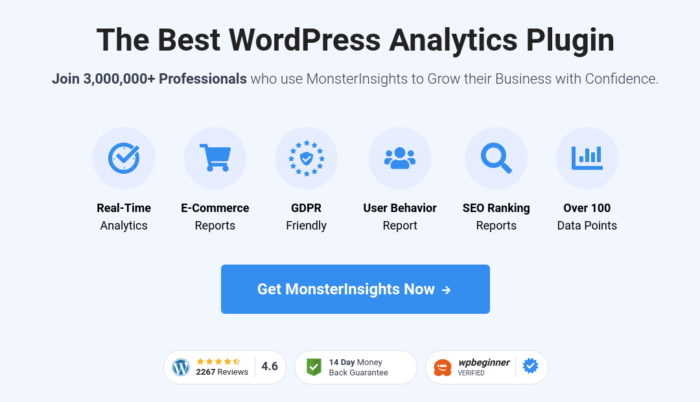
MonsterInsights to najlepsza wtyczka Google Analytics do WordPressa. Pozwala łatwo przeglądać dane GA na temat:
- Odwiedzający witrynę
- Najpopularniejsze strony lub posty
- Wyświetlenia formularzy i konwersje
- Skuteczność reklam w Google Ads
Jeśli prowadzisz działalność e-commerce, możesz również skonfigurować śledzenie e-commerce w Google Analytics, aby zwiększyć sprzedaż bezpośrednią. MonsterInsights to naprawdę fajna wtyczka, ponieważ nie musisz konfigurować tagów ani wstawiać kodu do witryny WordPress. Na początek zainstalujmy i skonfigurujmy MonsterInsights.
Krok #1: Zainstaluj MonsterInsights
Śmiało i kup najpierw wtyczkę MonsterInsights. Następnie przejdź do pulpitu nawigacyjnego MonsterInsights i kliknij przycisk Pobierz , aby pobrać wtyczkę:
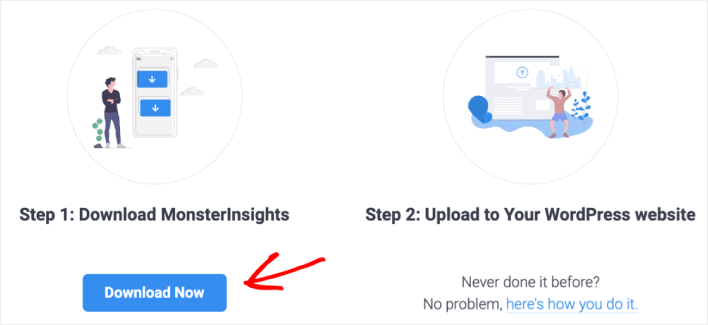
Po zakończeniu pobierania wtyczki prześlij ją do witryny WordPress, zainstaluj i aktywuj. Kreator instalacji MonsterInsights zostanie uruchomiony zaraz po aktywacji wtyczki. Wróć do panelu MonsterInsights i skopiuj klucz licencyjny:
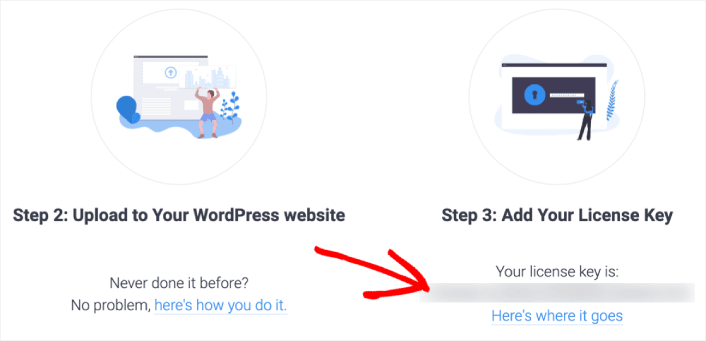
I wklej go do kreatora konfiguracji:
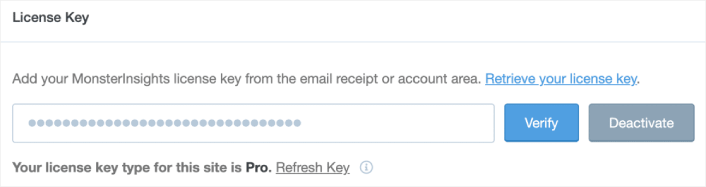
Krok #2: Skonfiguruj MonsterInsights
Następnie musisz połączyć MonsterInsights ze swoim kontem Google Analytics. To naprawdę proste. W kreatorze konfiguracji po prostu zaloguj się na swoje konto Google, a MonsterInsights sam zajmie się resztą.
Następnie MonsterInsights prosi o potwierdzenie, co należy śledzić, na przykład:
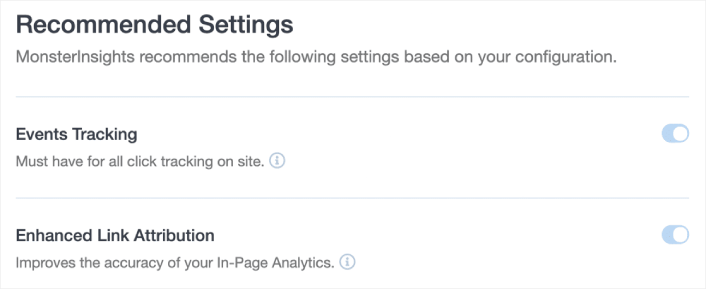
Wybierz potrzebne typy śledzenia w sekcji Zalecane ustawienia . Możesz wybrać, aby skonfigurować:
- Śledzenie wydarzeń
- Ulepszona atrybucja linków
- Śledzenie pobierania plików
- Śledzenie linków afiliacyjnych
I więcej! Gdy to zrobisz, zostaniesz poproszony o Polecane dodatki .

Krok #3: Zainstaluj dodatek do formularzy
Śledzenie konwersji formularzy staje się bardzo proste dzięki MonsterInsights. W obszarze Zalecane dodatki wystarczy zainstalować dodatek Forms .
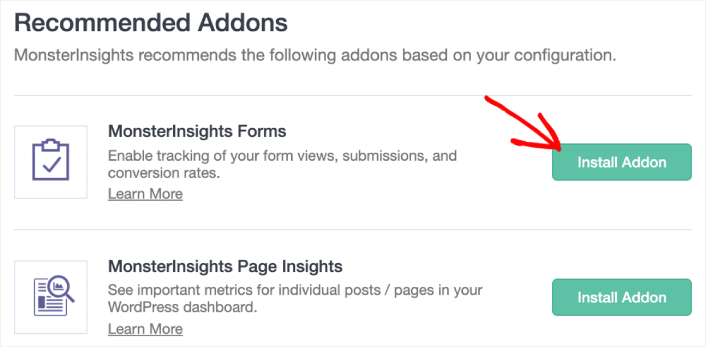
I jesteś skończony! Postępuj zgodnie z instrukcjami kreatora konfiguracji do końca, a teraz możesz automatycznie śledzić przesyłanie formularzy. Jeśli używasz WPForms w swojej witrynie, MonsterInsights automatycznie zsynchronizuje się ze wszystkimi Twoimi formularzami bez żadnych dodatkowych kroków.
Krok 4: Uzyskaj raporty dotyczące śledzenia formularzy w Google Analytics
Aby zobaczyć dane konwersji formularza, wystarczy przejść do sekcji Informacje » Raporty w panelu WordPress:
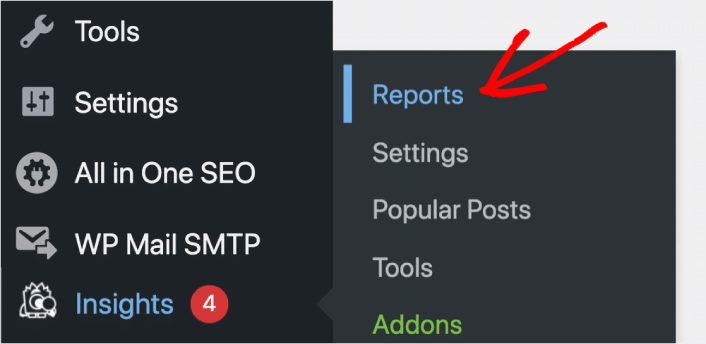
Na karcie Formularze możesz zobaczyć raporty konwersji dla wszystkich swoich formularzy:
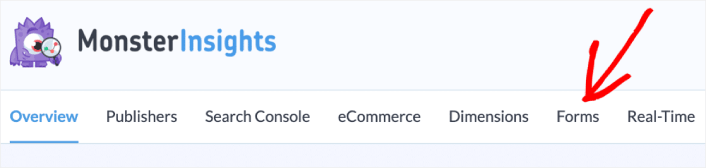
Tutaj możesz uzyskać prawdziwy wgląd, a nie lawinę danych:
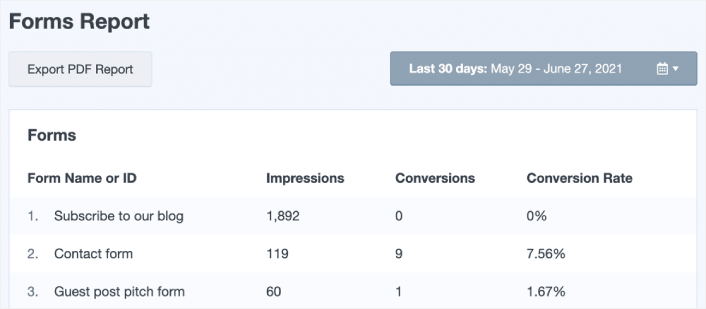
Możesz też przejść do swojego konta Google Analytics i przejść do sekcji Zachowanie » Wydarzenia » Przegląd . W Kategorii Zdarzeń i kliknij Formularz :
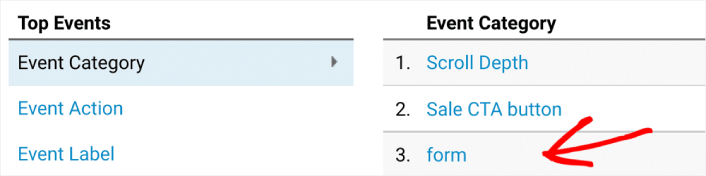
Zmień wymiar podstawowy na Akcja zdarzenia , klikając link tuż nad tabelą:
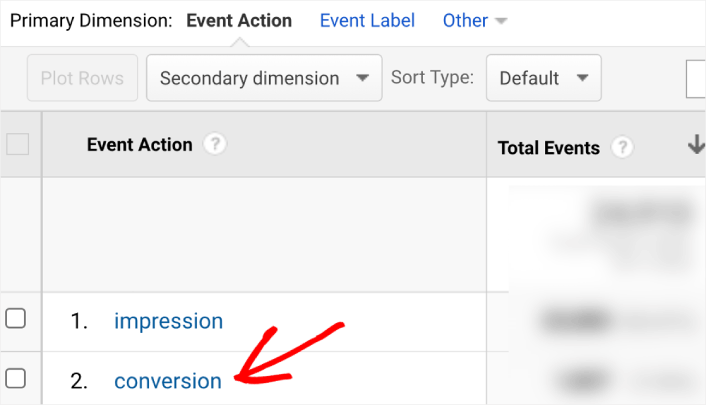
I tak po prostu, możesz skonfigurować śledzenie formularzy w Google Analytics.
Metoda #2: Uzyskaj dodatkowe informacje za pomocą dodatku User Journey (łatwe)
Jeśli korzystasz z WPForms, możesz również uzyskać analizę formularzy za pomocą dodatku WPForms zwanego dodatkiem User Journey . Dodatek User Journey zbiera i raportuje, co zrobili Twoi użytkownicy przed wypełnieniem formularza.
To nie to samo, co śledzenie formularzy w Google Analytics. Ale otrzymujesz WIELE dodatkowych informacji z tego prostego, lekkiego dodatku, w tym:
- Czas spędzony na miejscu
- Odwiedzone strony i posty
- Czas spędzony na każdej stronie
- Odsyłająca domena
- Tagi UTM
I nawet więcej. Wszystko, co musisz zrobić, to zainstalować dodatek. Następnie przejdź do WPForms » Wpisy na pulpicie WordPress i możesz zobaczyć całą podróż użytkownika zarejestrowaną dla każdego przesłania formularza wraz ze znacznikami czasu:
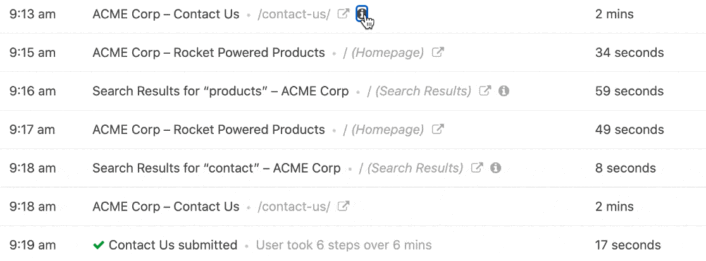
Nie ma konfiguracji ani kodu śledzenia.
Ręczne śledzenie zgłoszeń formularzy (zaawansowane)
Jeśli masz pod ręką programistę WordPress lub sam jesteś programistą, możesz skonfigurować śledzenie formularzy w Google Analytics bez użycia wtyczki. Wtyczki do formularzy WordPress mają webhooki, które pomagają w zbieraniu danych o pomyślnym przesłaniu formularzy. Na przykład WPForms używa elementu webhook wpforms_process_complete, aby umożliwić programistom śledzenie przesyłanych formularzy.
Uczciwe ostrzeżenie: jest to zaawansowana metoda i nie powinieneś jej próbować, chyba że masz doświadczenie w programowaniu WordPress.
Każda wtyczka do formularza WordPress używa różnych haczyków.
Tak więc, w zależności od wtyczki formularza, musisz zapoznać się z ich dokumentacją dla programistów.
Co zrobić po skonfigurowaniu śledzenia formularzy w Google Analytics
Skoro już wiesz, jak poprawnie skonfigurować śledzenie formularzy w Google Analytics, powinieneś również sprawdzić, jak tworzyć kampanie porzucania formularzy. Zalecamy używanie powiadomień push do odzyskiwania leadów z porzuconych formularzy. Powiadomienia push to naprawdę świetny sposób na zwiększenie ruchu, zaangażowania i sprzedaży w Twojej witrynie.
Twoje formularze wymagają ruchu w witrynie do konwersji, prawda?
Sprawdź te niesamowite zasoby, aby rozpocząć:
- Przeglądaj kampanie porzucania
- Powitalna kampania kroplowa
- Powiadomienia push o porzuceniu koszyka
Jeśli dopiero zaczynasz z powiadomieniami push, powinieneś zacząć od PushEngage. PushEngage to najlepsze oprogramowanie do powiadomień push na świecie. Tak więc, jeśli jeszcze tego nie zrobiłeś, zacznij już dziś korzystać z PushEngage.
